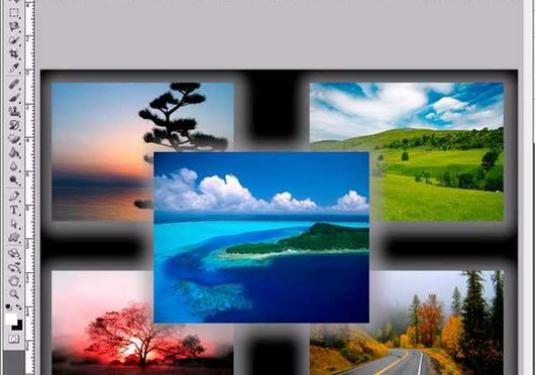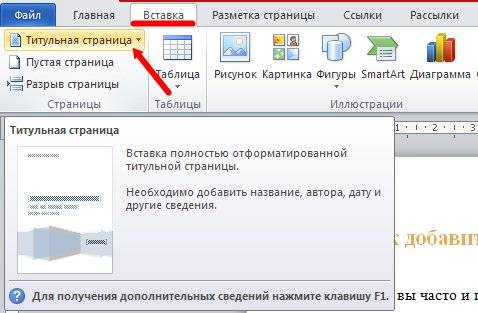Come inserire un modello in Photoshop?

Sembra che la società Adobe non abbia realizzato immediatamente tuttosfera di applicazione del noto prodotto Photoshop. Il programma, progettato per la stampa, è ora utilizzato dai web designer, consente di inserire foto in un modello in Photoshop ed è adatto alla creazione di giochi per computer, effetti speciali nell'industria cinematografica. Praticamente tutti gli studi fotografici utilizzano Adobe Photoshop durante l'elaborazione delle immagini. Ti mostreremo alcuni trucchi con cui aiutare, un semplice utente può creare un design semplice di una pagina Internet, un collage, un calendario, creare una composizione grafica insolita, un avatar esclusivo.
Quali sono i modelli per Photoshop?
Fai una serie di semplici operazioni e,forse avrai un nuovo hobby. Il tuo amico è un modello sul calendario, stai guidando una supercar, dove altrimenti sarai fantasticato, non mi avventurerò nemmeno a indovinare! Il proprietario del sito web può facilmente cambiare il design da solo, ad esempio, decorare con ghirlande e abete prima del nuovo anno. Qualsiasi immagine in un formato riconosciuto da Photoshop può essere utilizzata per inserire un modello in Photoshop e applicarlo durante la modifica delle foto. La maggior parte delle immagini sulla rete, come su un computer, sono memorizzate nei formati .png e .jpg. Ci sono abbastanza risorse su Internet che si specializzano in modelli, quindi la scelta è enorme. Un semplice esempio è come creare un modello in Photoshop:
- Scarica il modello, avvia il programma e apri il modello insieme alla foto in Adobe Photoshop.
- Se si desidera ruotare l'immagine, selezionare un'immagine con il tasto sinistro: "Menu principale" - "Immagini" - "Ruota", dare la direzione desiderata.
- Nota: al fine di mantenere le proporzioni: "Menu principale" - "Immagine" - "Dimensione immagine", potrebbe essere necessario regolare il valore della larghezza e l'altezza cambierà automaticamente, se necessario, effettuare la stessa risoluzione sul modello e sulla foto.
- Seleziona l'icona "Sposta" a sinistra della barra degli strumenti e, tenendo premuto il tasto sinistro sul modello, trascinala sulla foto.
- Utilizzare i tasti su, giù, sinistra, destra per impostare il modello nella posizione desiderata. Il modello copre la foto. Se necessario: "Menu principale" - "Windows" - "Livelli" con il tasto sinistro scambia la foto e il modello.
- Ora lasciato per inserire una foto nel modello in Photoshop. Sia il modello che la foto sono al loro posto. Combina due livelli in uno: "Menu principale" - "Livelli" - "Unisci" (o esegui "Miscelazione").
- L'immagine risultante può essere ritagliata usando lo strumento "Ritaglia".
- Se hai fatto qualcosa di sbagliato, puoi sempre annullare diverse azioni utilizzando il "Menu principale" - "Modifica" - "Annulla" (o "Ripristina").
- Salva l'immagine risultante nel formato .jpg.
Avendo fatto alcune canzoni di prova, sai,che è molto semplice. Un sacco di diverse opzioni per cornici e forme che è possibile inserire una foto in un modello in Photoshop sono sui siti su Internet. È possibile trovare cornici floreali, contorni della città, immagini della natura e molto altro. Puoi anche limitare le foto graficamente, usando cornici sotto forma di varie forme geometriche.
E se hai ancora padronanza di diversi strumentiPhotoshop e inizia a lavorare con il colore, gli effetti, quindi quasi mai contatti un designer professionista per scegliere i vestiti giusti. Puoi sempre capire come inserire la tua figura nella tuta in Photoshop usando i modelli. Inizia con i modelli per Photoshop. A tutti voi risulterà necessariamente!